नेटफ्लिक्स ऑडियो विलंब समस्याएँ: सर्वोत्तम समाधान उपलब्ध हैं
नेटफ्लिक्स पर हर टीवी शो न सिर्फ़ अपने खूबसूरत ग्राफ़िक्स और तार्किक कथानक के कारण, बल्कि इसलिए भी कि साउंडट्रैक एकदम सही है और संवादों को बारीकी से गढ़ा गया है, एक अनमोल रत्न है। उच्च-गुणवत्ता वाले साउंडट्रैक दर्शकों को बेहतरीन अनुभव प्रदान करते हैं। हालाँकि, कई उपयोगकर्ताओं ने बताया है कि नेटफ्लिक्स पर ऑडियो और वीडियो का तालमेल न होने की समस्या अक्सर होती है। यह सामान्य देखने में बहुत ज़्यादा बाधा डालता है, कथानक के कुछ बिंदुओं पर साउंडट्रैक जाम हो जाता है और पात्रों के मुँह से बोलने का तरीका गड़बड़ा जाता है।
सौभाग्य से, लोग इसके कारणों का पता लगा रहे हैं। नेटफ्लिक्स ऑडियो विलंब और कुछ समाधानों का सारांश दिया। इस लेख में, हम आपको पीसी और टीवी पर उन ऑडियो समस्याओं को हल करने का तरीका सिखाएँगे जो नेटफ्लिक्स पर वीडियो से मेल नहीं खातीं।
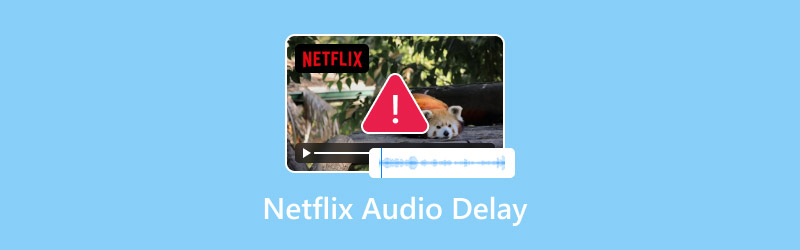
पृष्ठ सामग्री
भाग 1. पीसी पर नेटफ्लिक्स वॉइस आउट ऑफ सिंक को कैसे ठीक करें
यदि आप आधिकारिक नेटफ्लिक्स वेबसाइट तक पहुंचने के लिए कंप्यूटर का उपयोग कर रहे हैं और नेटफ्लिक्स पर ध्वनि सिंक से बाहर है, तो कृपया इस अनुभाग को देखें।
• जांचें कि आपका कंप्यूटर किस नेटवर्क से जुड़ा है
नेटफ्लिक्स की आवाज़ के सिंक न होने का सबसे आम कारण यह है कि आप जिस नेटवर्क से जुड़े हैं, वह धीमा है या उसमें देरी हो रही है। ऐसा इसलिए हो सकता है क्योंकि इस नेटवर्क से कई लोग जुड़े हुए हैं या सिग्नल कमज़ोर है।
आप अपने कंप्यूटर के डेस्कटॉप पर वापस जा सकते हैं और नीचे दाएँ कोने में एक्शन बार में वाई-फ़ाई आइकन देख सकते हैं। किसी दूसरे नेटवर्क कनेक्शन पर स्विच करके या अपने नेटफ्लिक्स वीडियो प्लेबैक की स्पष्टता कम करके देखें कि ऑडियो सामान्य हो जाता है या नहीं।
• अपने कंप्यूटर और नेटफ्लिक्स प्लेटफ़ॉर्म को पुनः प्रारंभ करें
कभी-कभी नेटफ्लिक्स प्लेटफ़ॉर्म या आपके कंप्यूटर में कुछ अस्पष्ट तकनीकी गड़बड़ियाँ आ सकती हैं। ऐसे में, सबसे पहले नेटफ्लिक्स बंद करें और अपने डिवाइस को रीस्टार्ट करें। ऐसा करने से सभी अंतर्निहित गड़बड़ियाँ जल्दी ठीक हो जाएँगी। आप एपिसोड को दोबारा खोलकर समस्या की जाँच कर सकते हैं।
• एक अलग शो चलाएं
नए रिलीज़ हुए एपिसोड में Netflix ऑडियो में देरी हो सकती है। जब टीम को इस समस्या पर फ़ीडबैक मिलता है, तो इसे तुरंत हल कर दिया जाता है। आप Netflix पर दूसरा एपिसोड खोल सकते हैं। अगर सब कुछ ठीक काम करता है, तो इसका मतलब है कि समस्या आपके डिवाइस या सेटिंग्स की वजह से नहीं है। आप टीम को फ़ीडबैक दे सकते हैं और धैर्य रखें।
• ब्राउज़र बदलें
ब्राउज़र कभी-कभी आपको बेहतरीन प्लेबैक अनुभव नहीं देते, खासकर जब आप उच्च-गुणवत्ता वाले वीडियो देख रहे हों। कई उपयोगकर्ताओं को समस्याओं का सामना करना पड़ता है क्रोम पर वीडियो नहीं चला रहा है या फ़ायरफ़ॉक्स.
आप नेटफ्लिक्स तक पहुंचने के लिए अपना ब्राउज़र बदल सकते हैं; एक स्थिर ब्राउज़र आपको तेज़ लोडिंग गति और सुचारू ऑडियो और वीडियो प्लेबैक प्रदान करेगा।
भाग 2. टीवी पर नेटफ्लिक्स ऑडियो विलंब को कैसे ठीक करें
टीवी में बड़ी स्क्रीन होती है, ध्वनि और चित्रों की गुणवत्ता बेहतर होती है। इसलिए, कई उपयोगकर्ता अपने टीवी पर नेटफ्लिक्स खोलना पसंद करते हैं।
यदि इस समय आपको नेटफ्लिक्स के शब्द होंठों से मेल नहीं खा रहे हैं, तो कृपया इस अनुभाग को देखें।
एप्पल टीवी पर
यदि आप एप्पल टीवी उपयोगकर्ता हैं, तो अपने टीवी पर ऑडियो सेटिंग्स बदलने का प्रयास करें।
चरण 1। अपना Apple TV खोलें और चुनें ऑडियो आउटपुट.
चरण 2। खोज प्रारूप बदलें और इसे अक्षम करें.
चरण 3। के पास जाओ वीडियो और ऑडियो सेटिंग्स पर क्लिक करें। ऑडियो आउटपुट.
चरण 4। चुनें डॉल्बी डिजिटल 5.1.
अगर नेटफ्लिक्स ऑडियो में देरी की समस्या अभी भी ठीक नहीं हुई है, तो जाँच लें कि आपके टीवी पर HDMI केबल कनेक्ट है या नहीं और स्थिर है या नहीं। या फिर किसी दूसरे केबल से कनेक्ट करने का प्रयास करें।
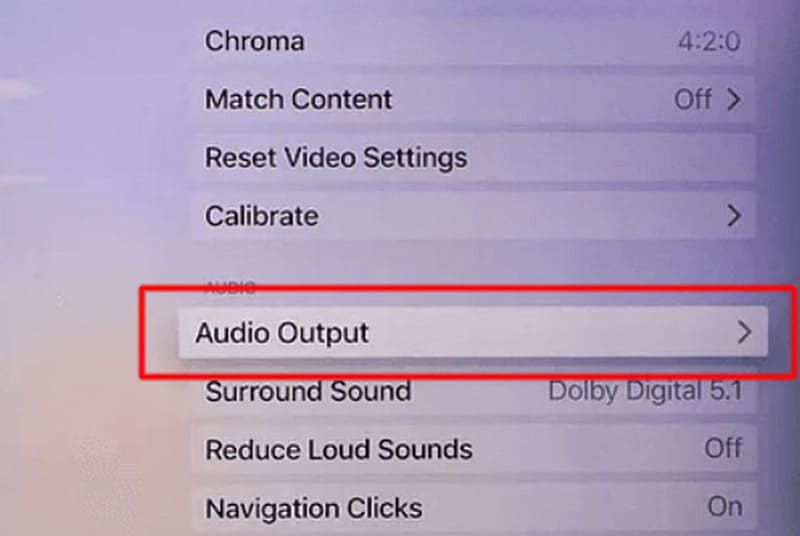
सैमसंग टीवी पर
सैमसंग टीवी पर ऐसी सेटिंग्स भी हैं जो नेटफ्लिक्स ध्वनि विलंब में आपकी मदद कर सकती हैं।
चरण 1। अपने टीवी की सेटिंग्स में जाएं। ध्वनि > विशेषज्ञ सेटिंग्स.
चरण 2। चुनें डिजिटल आउटपुट ऑडियो विलंब.
इस समय, आपका सेटअप पूरा हो गया है। अब, नेटफ्लिक्स पर टीवी शो को दोबारा खोलें और देखें कि क्या ऑडियो देरी समस्या हल हो गई है.
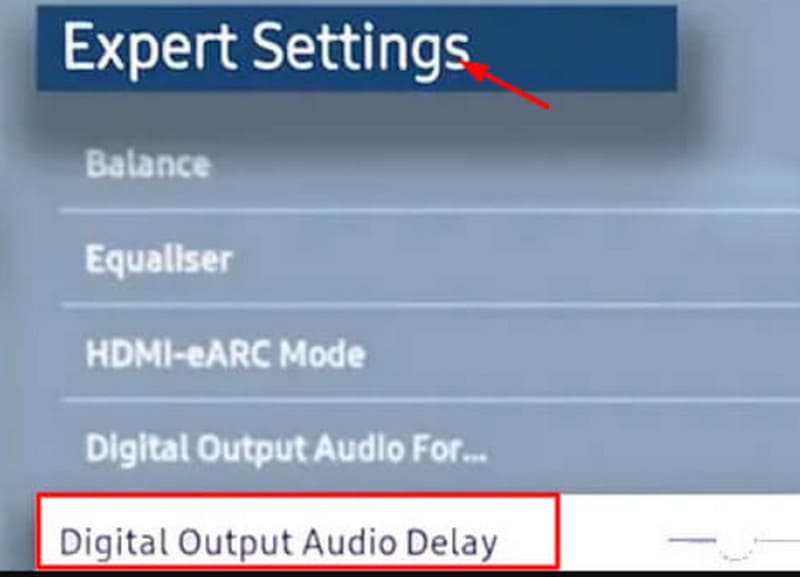
भाग 3. बोनस: वीडियो ऑडियो समस्या को ठीक करने के लिए सर्वश्रेष्ठ वीडियो फ़िक्स सॉफ़्टवेयर
यदि आपने पहचान लिया है कि समस्या किसी विशेष वीडियो के साथ है, तो आप इसे किसी विशिष्ट टूल से ठीक करने का प्रयास कर सकते हैं जैसे विडमोर वीडियो फिक्स.
यह सॉफ़्टवेयर वीडियो धुंधला होना, ठीक से न चलना, आवाज़ न आना, कम आवाज़, क्लिप गायब होना आदि समस्याओं को एक-दो मिनट में ठीक कर सकता है। आपको बस दो क्लिक में क्षतिग्रस्त वीडियो और उसी फ़ॉर्मेट में एक सैंपल वीडियो अपलोड करना होगा। आपका वीडियो किसी iPhone, Android फ़ोन, टैबलेट, कंप्यूटर, GoPro, कैमरा, ड्रोन, USB फ़्लैश ड्राइव और अन्य उपकरणों से ली गई फ़ाइल हो सकती है। मरम्मत पूरी होने के बाद, आप इसे डाउनलोड करना चाहते हैं या नहीं, यह तय करने से पहले परिणाम का एक त्वरित पूर्वावलोकन भी देख सकते हैं।
यहां बताया गया है कि विडमोर वीडियो फ़िक्स के साथ नेटफ्लिक्स पर ऑडियो देरी को कैसे ठीक किया जाए।
चरण 1। अपने कंप्यूटर पर Vidmore Video Fix डाउनलोड और इंस्टॉल करें। दूषित Netflix वीडियो को अपने डेस्कटॉप पर सेव करें।
चरण 2। Vidmore Video Fix खोलें. बड़े बटन पर क्लिक करें. लाल + टूटे हुए नेटफ्लिक्स वीडियो को अपलोड करने के लिए बटन दबाएँ। फिर, एक सैंपल वीडियो तैयार करें, जो टूटे हुए वीडियो के समान प्रारूप में हो। अच्छा होगा अगर दोनों एक ही प्लेटफ़ॉर्म से हों या एक ही उपकरण से शूट किए गए हों।
इसके बाद, बड़े बटन पर क्लिक करें नीला + नमूना वीडियो अपलोड करने के लिए बटन।

चरण 3। अपलोड करने के बाद, दोनों वीडियो के पैरामीटर प्रदर्शित होंगे। क्लिक करें मरम्मत.

जब मरम्मत प्रक्रिया समाप्त हो जाए, तो क्लिक करें पूर्वावलोकन ठीक किया गया वीडियो देखने के लिए, पर क्लिक करें। फिर, सहेजें.

भाग 4. नेटफ्लिक्स ऑडियो विलंब के अक्सर पूछे जाने वाले प्रश्न
मैं नेटफ्लिक्स पर ध्वनि विलंब को कैसे ठीक करूं?
सबसे पहले, जाँच लें कि इंटरनेट कनेक्शन स्थिर है या नहीं। अगर आप टीवी इस्तेमाल कर रहे हैं, तो देखें कि डिवाइस का HDMI केबल प्लग इन है या नहीं। इसके अलावा, आप डिवाइस की ऑडियो सेटिंग्स भी एडजस्ट कर सकते हैं।
नेटफ्लिक्स में देरी क्यों हो रही है?
ज़्यादातर मामलों में, क्योंकि आपकी इंटरनेट स्पीड HD क्वालिटी वाले नेटफ्लिक्स वीडियो चलाने के लिए पर्याप्त तेज़ नहीं है, आप किसी दूसरे वाई-फ़ाई कनेक्शन पर स्विच कर सकते हैं। यह भी हो सकता है कि नेटफ्लिक्स ऑनलाइन पर इस वीडियो में कोई समस्या हो। आप आधिकारिक फ़ीडबैक से बात कर सकते हैं।
मैं नेटफ्लिक्स ऑडियो को सिंक से बाहर होने से कैसे ठीक करूं?
अपने डिवाइस को रीबूट करें और फिर नेटफ्लिक्स को दोबारा खोलें। ऐसा करने से आपको सिस्टम की खराबी और बग्स के कारण होने वाली ऑडियो लैग की कुछ समस्याओं को हल करने में मदद मिलेगी।
निष्कर्ष
नेटवर्क, ऑडियो सेटिंग्स, डिवाइस की स्थिति, एचडीएमआई केबल कनेक्शन आदि जैसे कई कारण हो सकते हैं नेटफ्लिक्स ऑडियो विलंबइस लेख में, हमने ऐसे समाधान तैयार किए हैं जो कंप्यूटर और टीवी दोनों पर लागू होते हैं। अगर आपको लगता है कि वीडियो फ़ाइल में कुछ गड़बड़ है, तो आपको Vidmore Video Fix से इसे ठीक करवाने की कोशिश करनी चाहिए।



